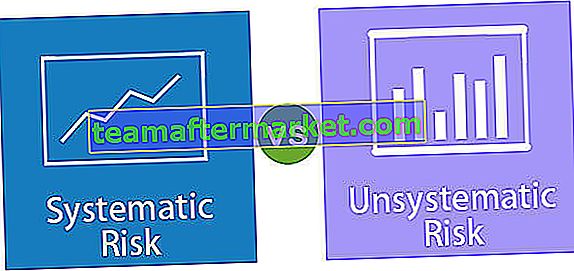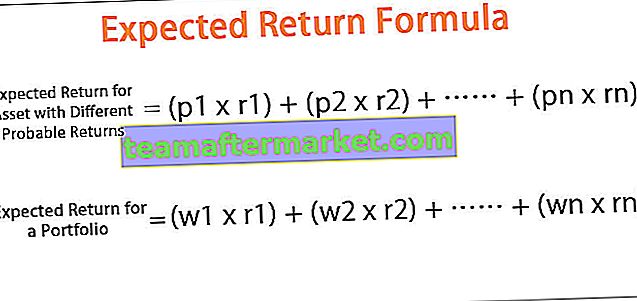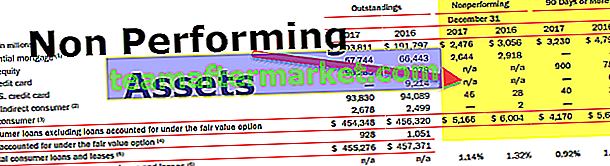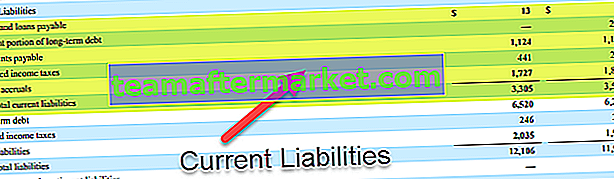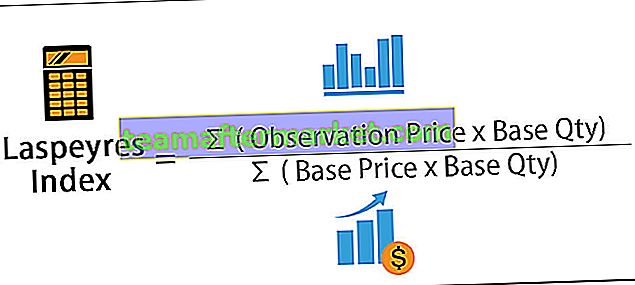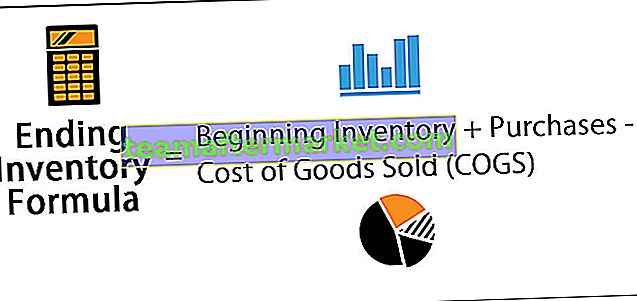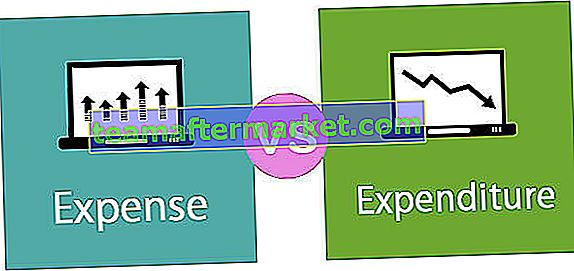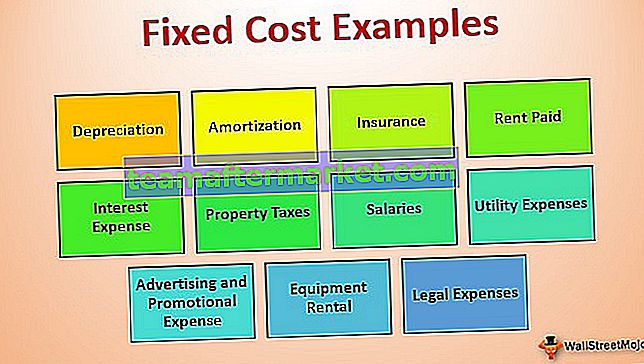Excel Rows-funktion
Med enkla ord returnerar “ROWS” -funktionen i Excel räkningen av antalet rader som valts i intervallet. Det skiljer sig från radfunktionen, där radfunktionen gav oss radnumret för den valda cellen istället tar radsfunktionen en rad med rader som ett argument och ger oss antalet rader i den matrisen, detta är också en referensfunktion för att identifiera antalet rader i en given matris.

Matrisen är inget annat än cellreferens. En cellreferens kan vara en enda cell eller ett cellområde.
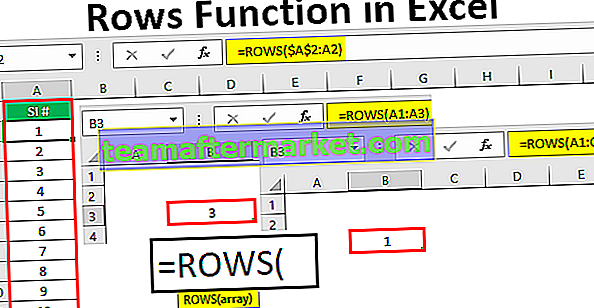
Hur använder jag rader i Excel? (med exempel)
Du kan ladda ner denna Excel-mall för rader här - Excel-mall för raderExempel # 1 - Använda radcellreferens
Låt oss titta på det enkla exemplet på ROWS-funktionen.
I cell B3 öppnar jag ROWS-funktionen. I ett arrayargument kommer jag att ge cellreferensen som A1.

Jag stänger fästet och trycker på enter, se vad vi får.

Eftersom endast en cell har valts har den returnerat resultatet som 1.
Nu ändrar jag cellreferensen från A1 till A1: A3.

Stäng nu formeln och se vad resultatet är.

Den här gången fick vi resultatet som 3.
Anledningen till att vi fick resultatet som 3 för att titta noga på cellreferensen, det står A1: A3, dvs totalt tre rader är valda i cellområdet.
Exempel # 2 - Använda kolumncellsreferens
ROWS-funktionen räknar bara hur många rader som väljs i referensen. Nu kommer jag att tillämpa formeln i cell B3 enligt nedan.

Jag har gett cellreferensen som A1: C1, låt oss se vad resultatet blir.

Trots att jag har valt 3 celler har vi ändå bara resultatet som 1 !!!
Detta beror på att vi har valt 3 celler i samma rad, dvs olika kolumnceller. Eftersom vi har valt cellområdet i samma rad fick vi endast resultatet 1.
Så ROWS Formula kan inte räkna COLUMNS i Excel här.
Exempel # 3 - Antal rader
ROWS-funktionen räknar bara hur många rader som finns i referensen, titta nu på detta exempel.

Jag har angett cellreferensen som A4, dvs. 4: e raden i kalkylbladet, tryck på enter och se vad resultatet är.

Åh!!! Resultatet är 1 även om vi har valt den fjärde raden i kalkylbladet.
Som vi sa i början returnerar ROWS-funktionen inte radnummer snarare returnerar den bara antalet valda rader. I det här fallet, eftersom vi bara har valt en rad är resultatet 1, inte 4.
Exempel # 4 - Infoga serienummer
Vi kan använda ROWS-funktionen för att infoga serienummer från 1. Till exempel infogar vi vanligtvis serienummer från cell A2, så vi visar hur du sätter in serienummer med ROWS-formel i Excel.
Öppna ROWS-funktionen i cell A2.

Välj cellreferensen som A2: A2.

För den första cellen gör referensen referensen som absolut. $ A $ 2: A2.

Tryck nu på Enter-tangenten. Genom att trycka på Enter-tangenten bör vi få resultatet som 1.

Nu drar du helt enkelt formeln för att få serienumren.
Eftersom vi har gjort den första delen av cellreferensen som absolut förblir den densamma när vi drar ner men en annan celldel i cellreferensen ändras hela tiden från A2 till A3, A3 till A4 och så vidare.

Skillnad mellan ROW & ROWS
Efter att ha känt ROWS-funktionen är det viktigt att veta hur den skiljer sig från ROW-funktionen i Excel. Båda är så förvirrande, så vi ordnar upp det nu.
ROW-funktionen returnerar den valda cellens radnummer i kalkylbladet. Om vi till exempel väljer cellreferensen som A3 med hjälp av ROW-funktionen.

Eftersom A3 är den tredje raden i kalkylbladet fick vi resultatet som 3.

Men å andra sidan, om vi anger samma cellreferens med ROWS-funktionen.

vi får resultatet som 1.

Eftersom Excel ROWS-funktionen returnerar antalet rader som väljs i intervallet.
Så, ROW-funktionen returnerar radnumret för den valda cellen och ROWS-funktionen returnerar antalet valda rader i excel.